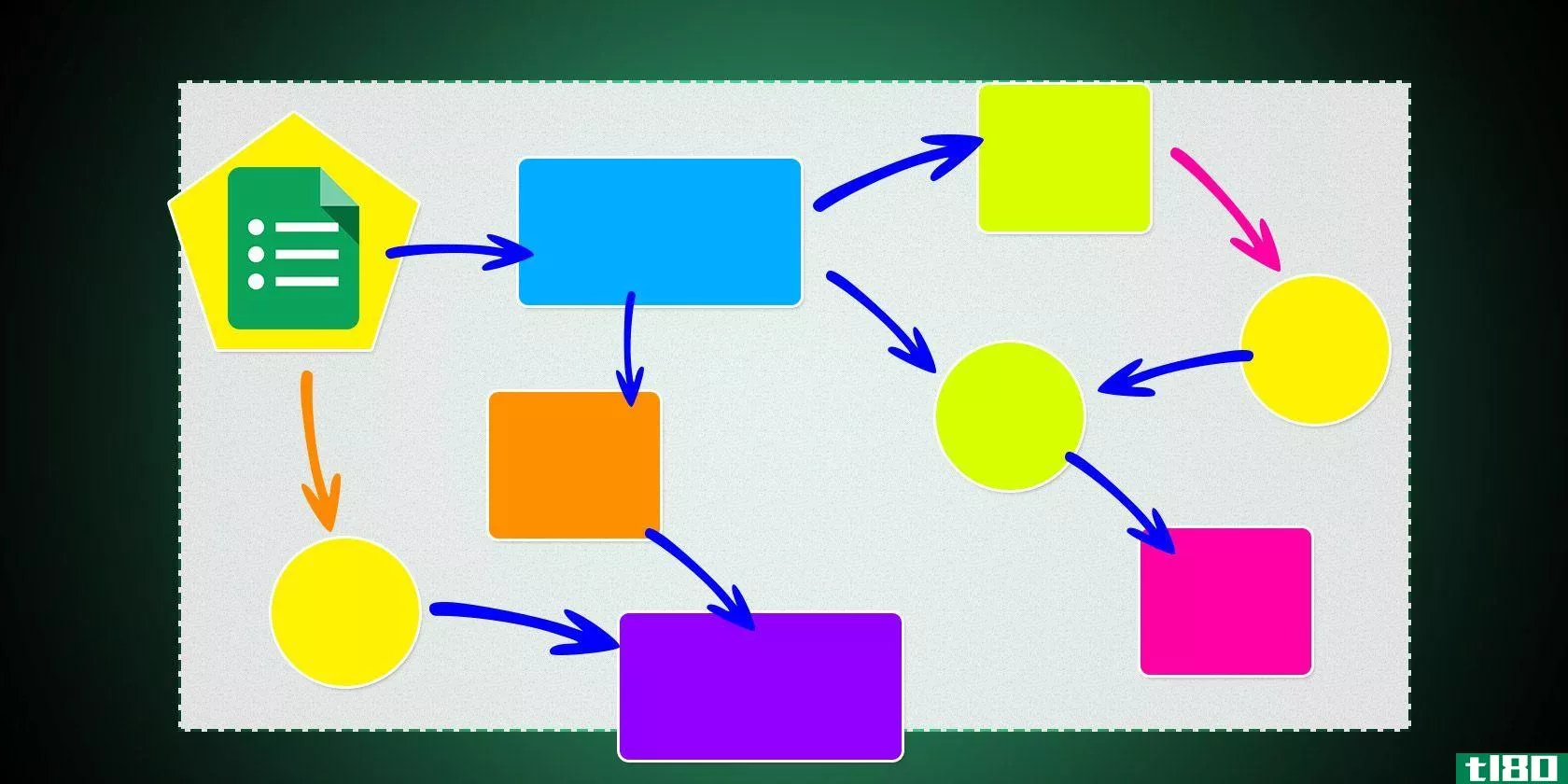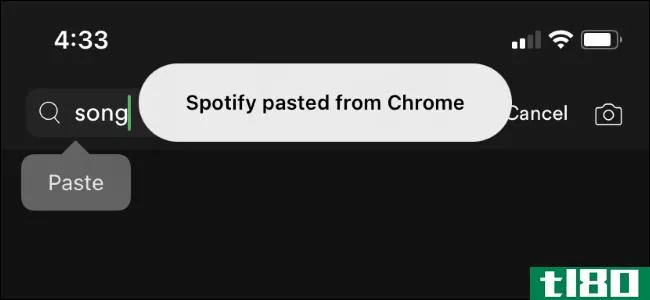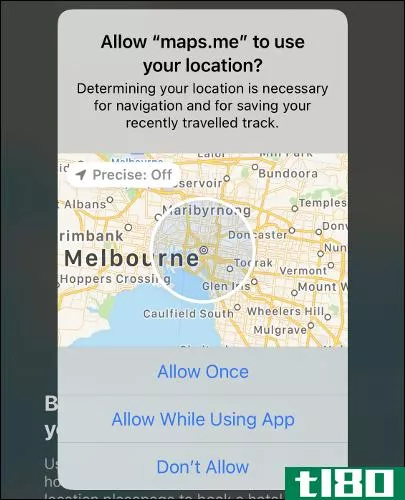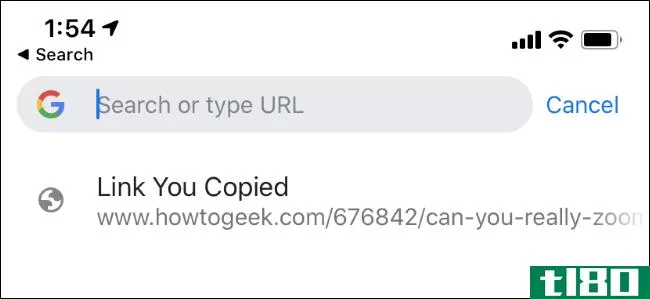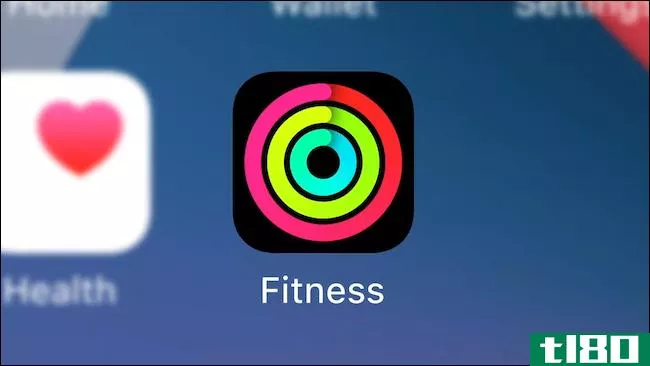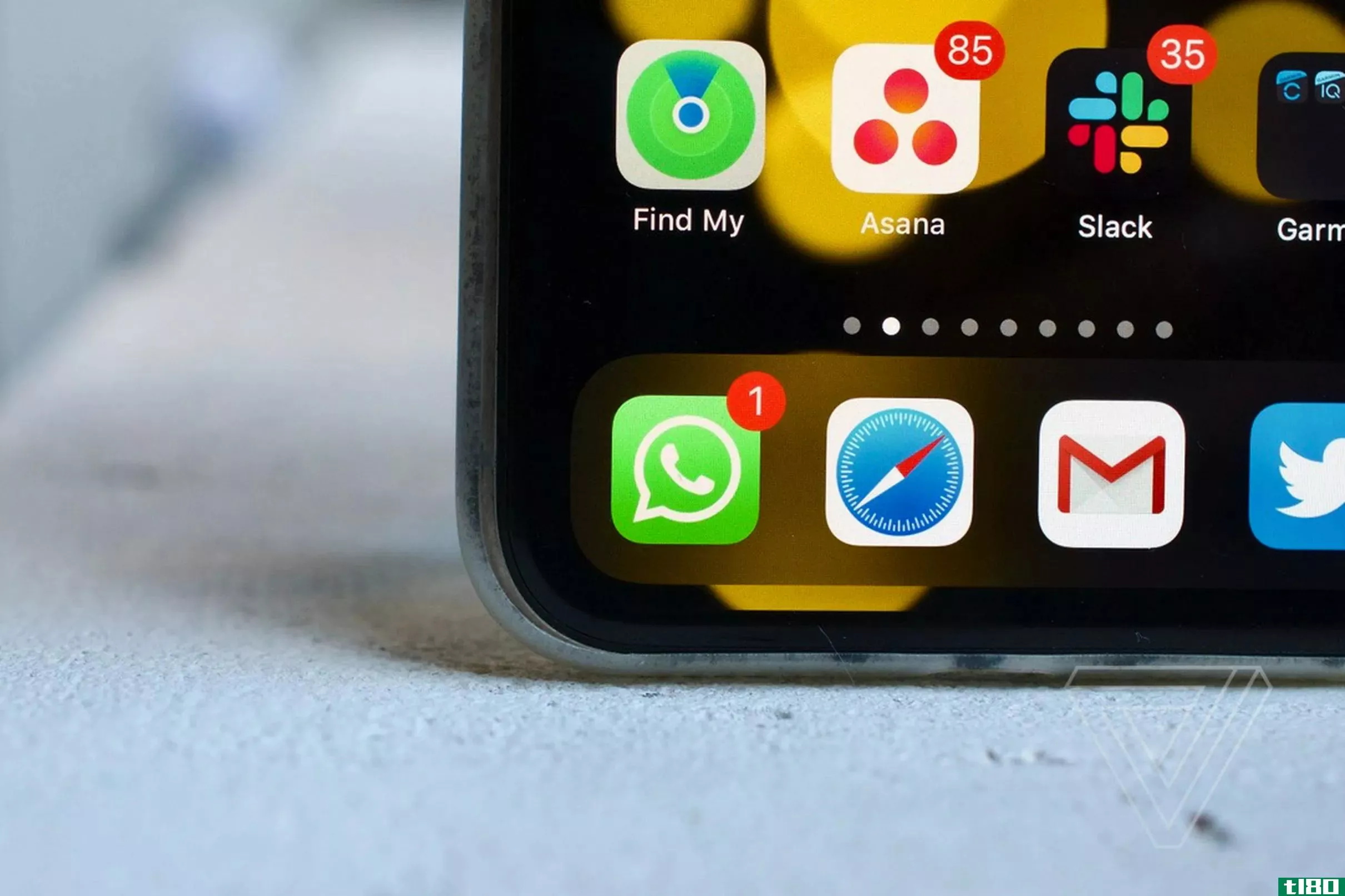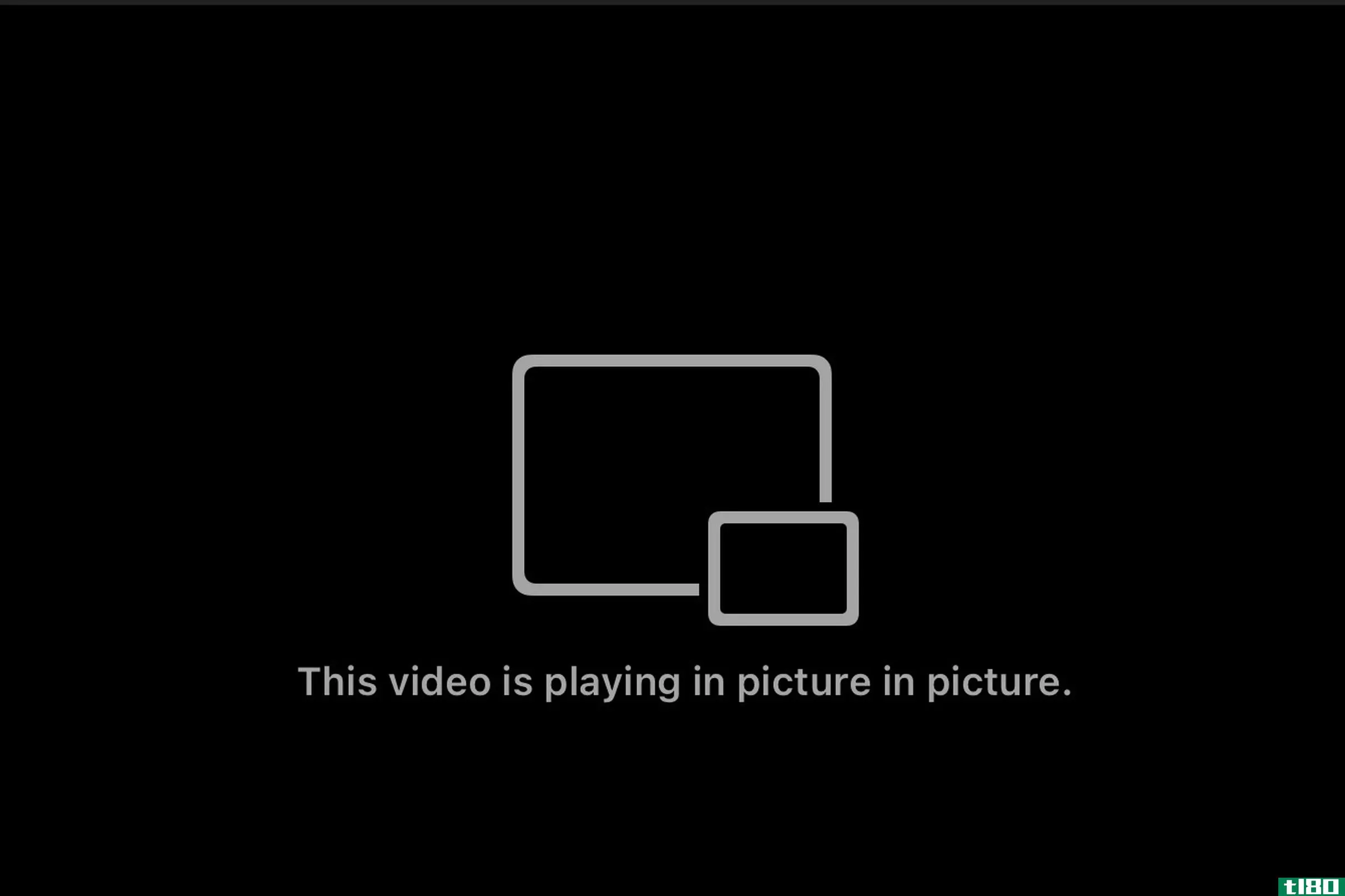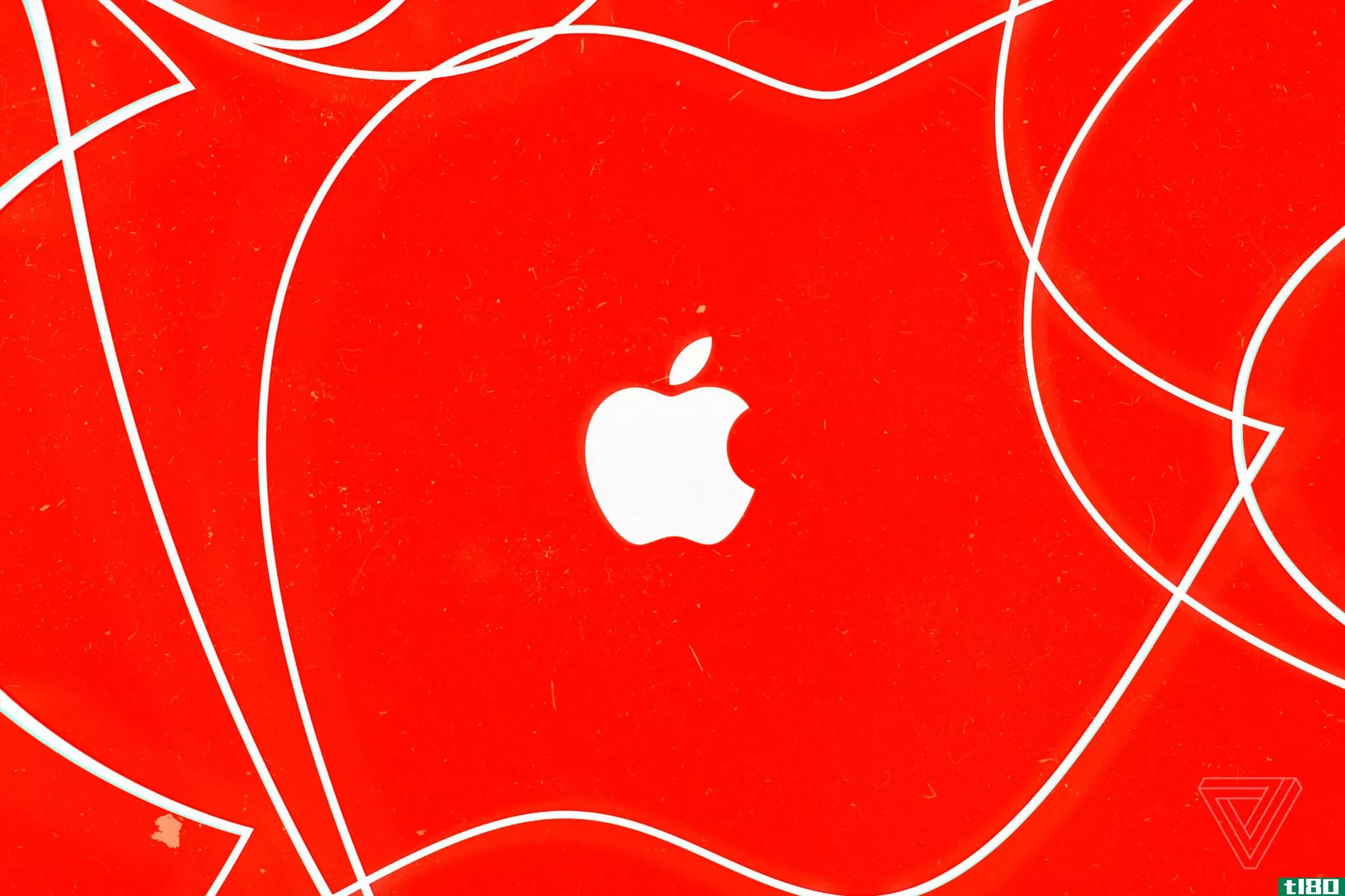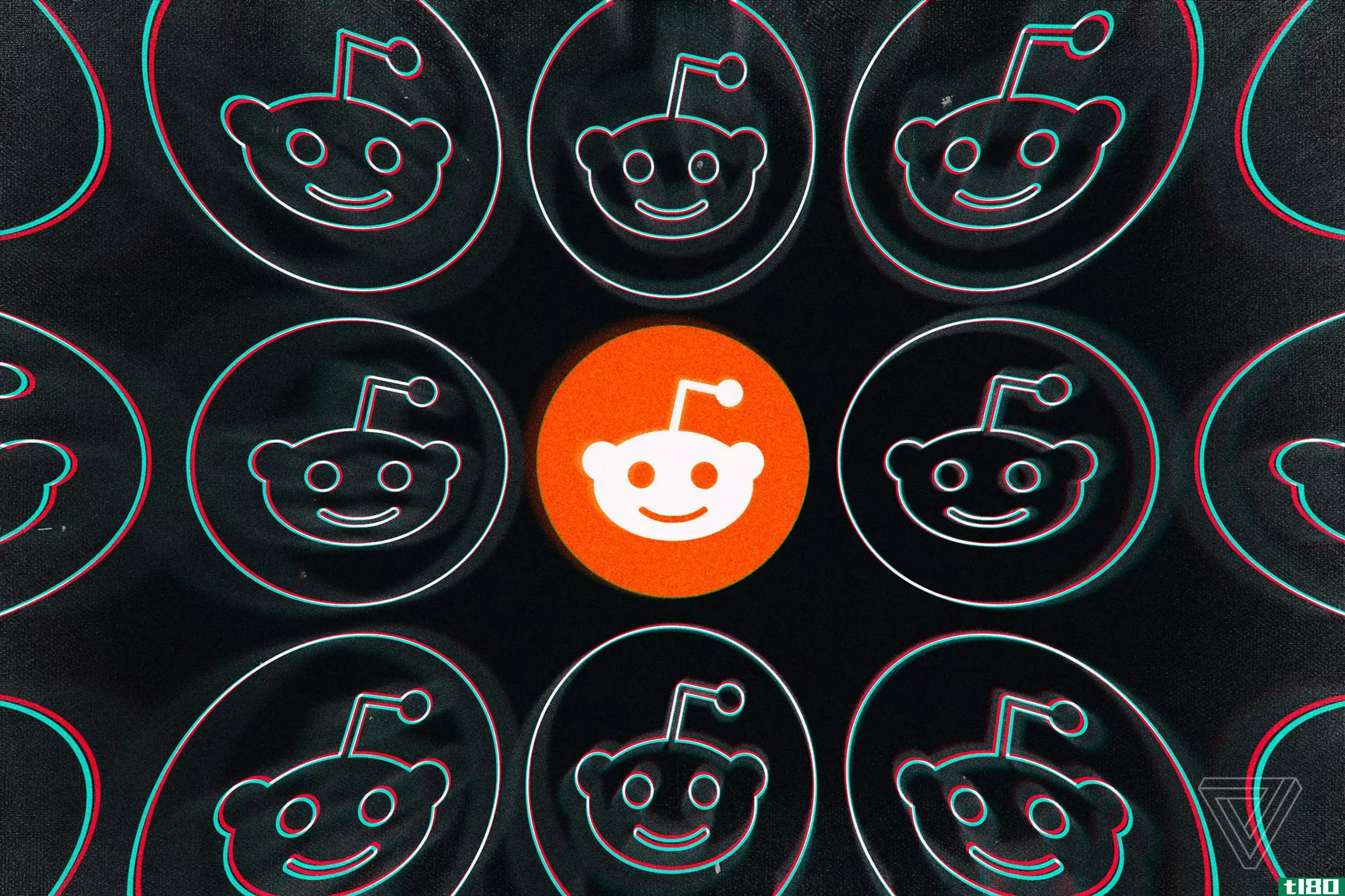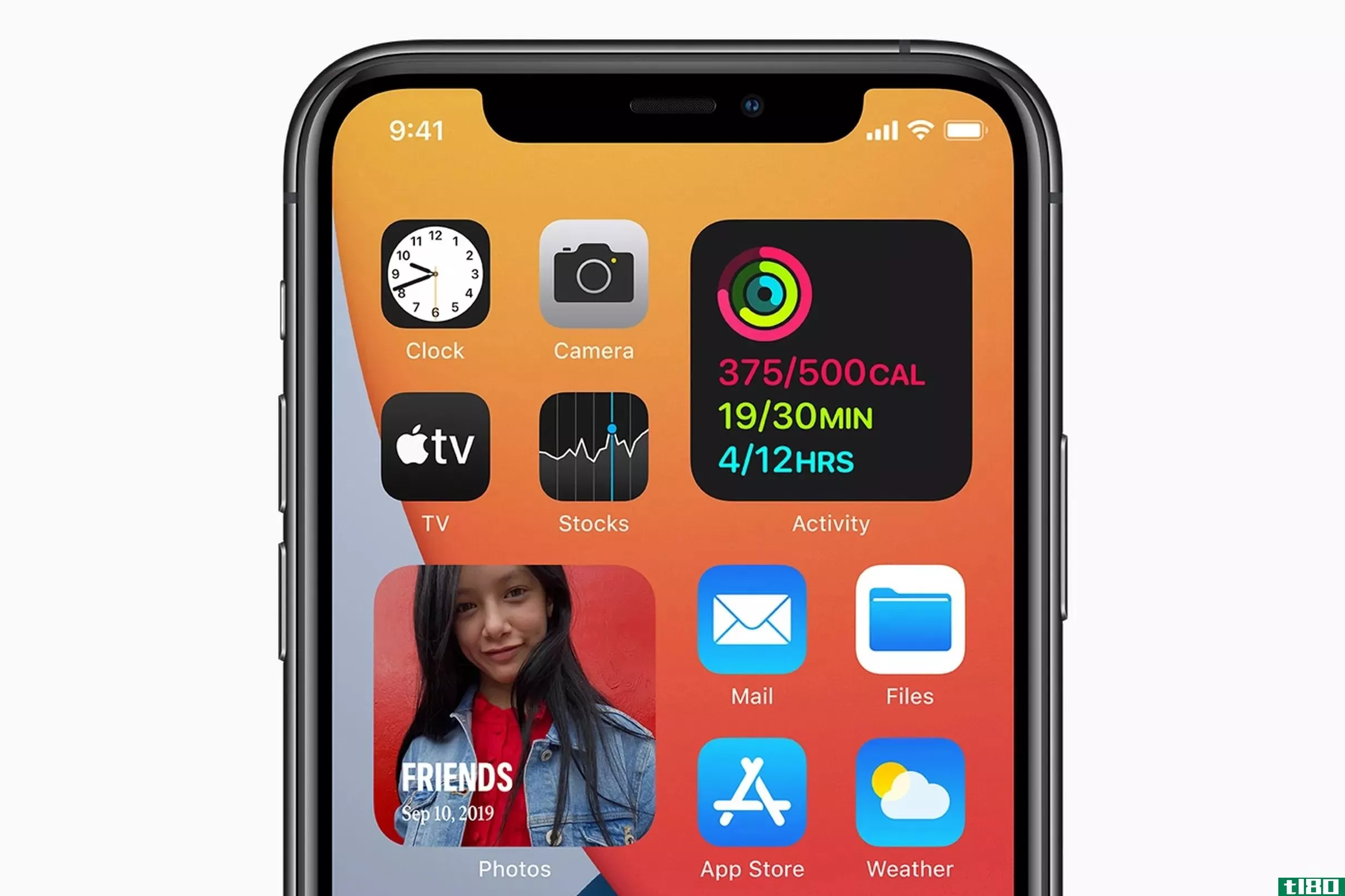借助ios 14停止囤积应用
我的iPhone上有很多应用程序。你的iPhone上有很多应用程序。这就是数字世界的生活方式。它变得如此糟糕,有一次,我的**上的应用程序,甚至不兼容我的iphonex的超薄边框布局。我**上的应用程序太旧了,当我终于开始整理我的设备时,它们甚至不能运行。
谢天谢地,ios14在这里(或者很快会在这里,取决于你对测试版的喜好),为你提供额外的帮助来管理你在iPhone上安装的所有垃圾。我真希望它能像一个按钮那样简单,让你按字母顺序(或按使用频率,甚至按安装日期)对许多主页上的应用程序进行排序,就像对电脑桌面上的所有垃圾进行排序一样。唉,事实并非如此,但iOS14带来了下一个最好的东西。
正如我们之前讨论过的,升级到iOS14将会在你的主页页面的最末端添加一个全新的“应用程序库”页面,只要不断向左滑动就可以到达那里。一开始看起来可能有点吓人,但它的设计非常出色。
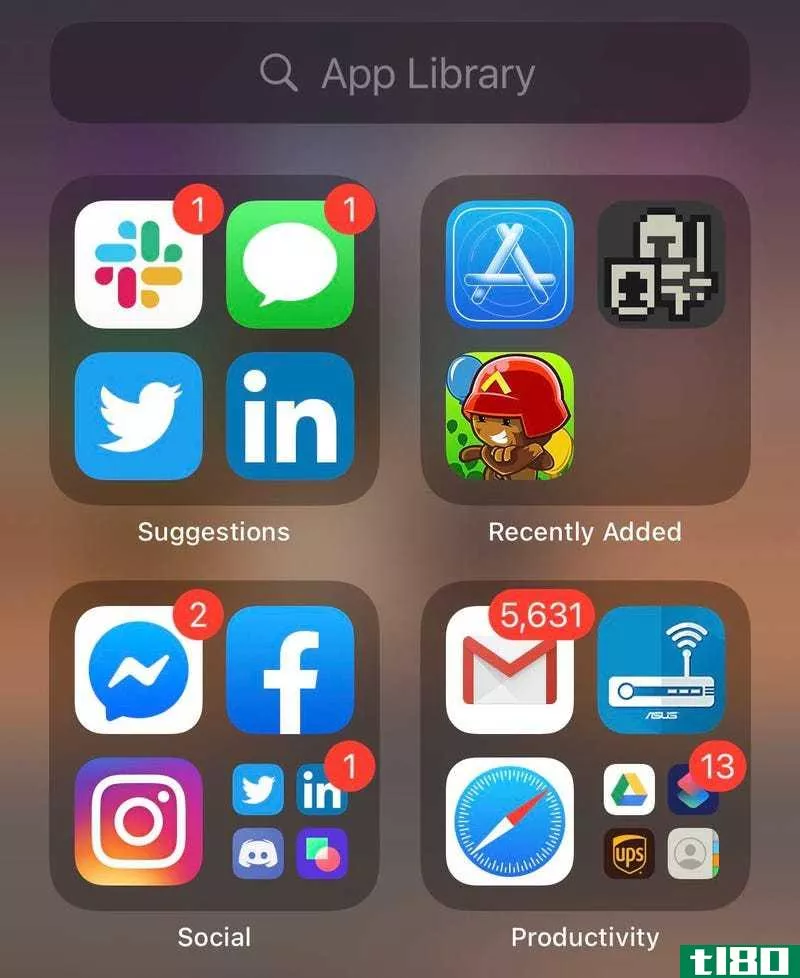
正如您将看到的,在应用程序库中,组织方面您无需执行任何操作。你**上的所有应用程序都已经按照苹果认为最适合它们的类别进行了组织。最新的“建议”和“最近添加的”分类贴在你的应用程序库的顶部,它们收集了你的设备认为你使用或最需要的精选应用程序,以及你最近在iPhone上安装的应用程序(作为一个不喜欢浏览页面来查看新应用程序在哪里登陆的人,我欢迎这个功能。)
哦,但我们还没完呢。
应用程序库非常适合组织你的应用程序,但是移动到iOS 14并不能解决大量的应用程序仍然阻塞所有这些主页的问题。要想把它们藏起来,你有几个选择。
将不想看到的所有应用程序转储到应用程序库中
新应用程序库的一个有趣功能是,您可以将任何您想要的应用程序移动到其中,您甚至不必选择类别。只要长按即可拿起它,轻触到应用程序库,然后在屏幕上的任何地方释放手指。应用程序将从其打开的页面中消失,但它将保持安装在您的设备上,可以通过应用程序库中的图标或标准“使用聚光灯搜索我想运行的应用程序的名称”方法调用。
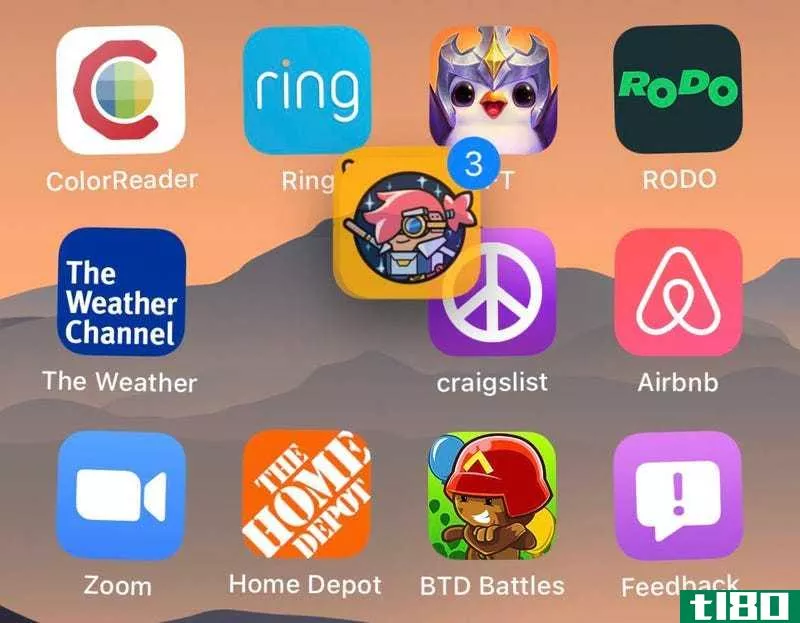
一个接一个地做这件事需要很长时间,尤其是如果你像我一样是一个应用程序囤积者的话。所以,让我们把这个和另一个技巧结合起来:长按并移动你的手指来“拿起”一个应用程序,并保持手指向下。然后,用第二个手指轻触其他应用程序,将它们“舀”到一个大的应用程序集合中,所有这些应用程序现在都在你手中。将此集合拖到你的应用程序库并释放你的手指。使用此技术,您将在五分钟内清理所有杂乱的页面。
而且,是的,你可以随时将应用程序从应用程序库返回到你的主页,只需将它们拖出所说的库,就像移动**上的任何应用程序一样。
通过长按并选择“删除文件夹”选项,您还可以将文件夹中的应用程序直接发送到应用程序库。类似地,如果您不想将单个应用程序拖到应用程序库,只需长按并选择“删除应用程序”选项即可。
将下载的新应用转储到应用程序库
打开设置应用程序>;主屏幕,您将看到以下新选项:
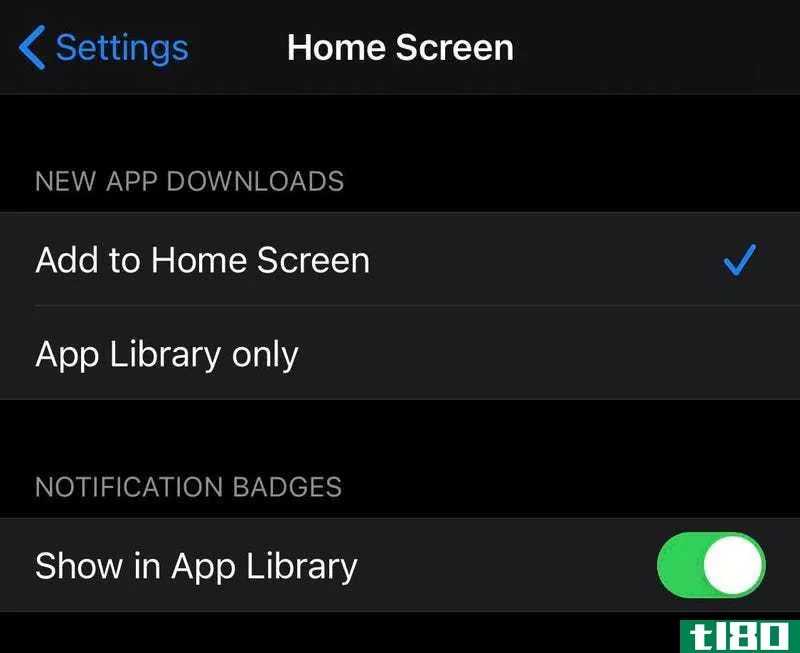
选择“仅应用程序库”,您下载的任何内容都将在设备上运行,但不会进入任何主页。如果您需要额外的保护,您将需要设置它来防止杂乱,特别是如果您已经设置了您(较少?)的主页,并使用您想要的确切应用程序和小部件。
(此外,在同一屏幕上,您可以为应用程序库中的应用程序启用通知徽章。默认情况下,它处于禁用状态(可能是为了减少混乱。)
隐藏主页
另一种消除iPhone混乱的方法是简单地隐藏你的主页。其中的任何应用程序仍将显示在您的设备上,您可以随时取消隐藏这些页面。你根本看不到上面写满应用程序的页面。
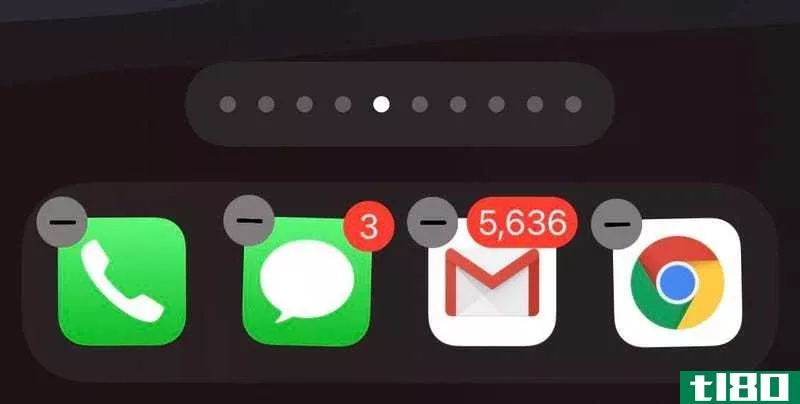
首先,长按应用程序或可用空间中任何页面上的任意位置,触发“抖动应用程序”动作并不重要,否则您将使用该动作来删除或移动应用程序。之后,轻触屏幕底部的页面控件:
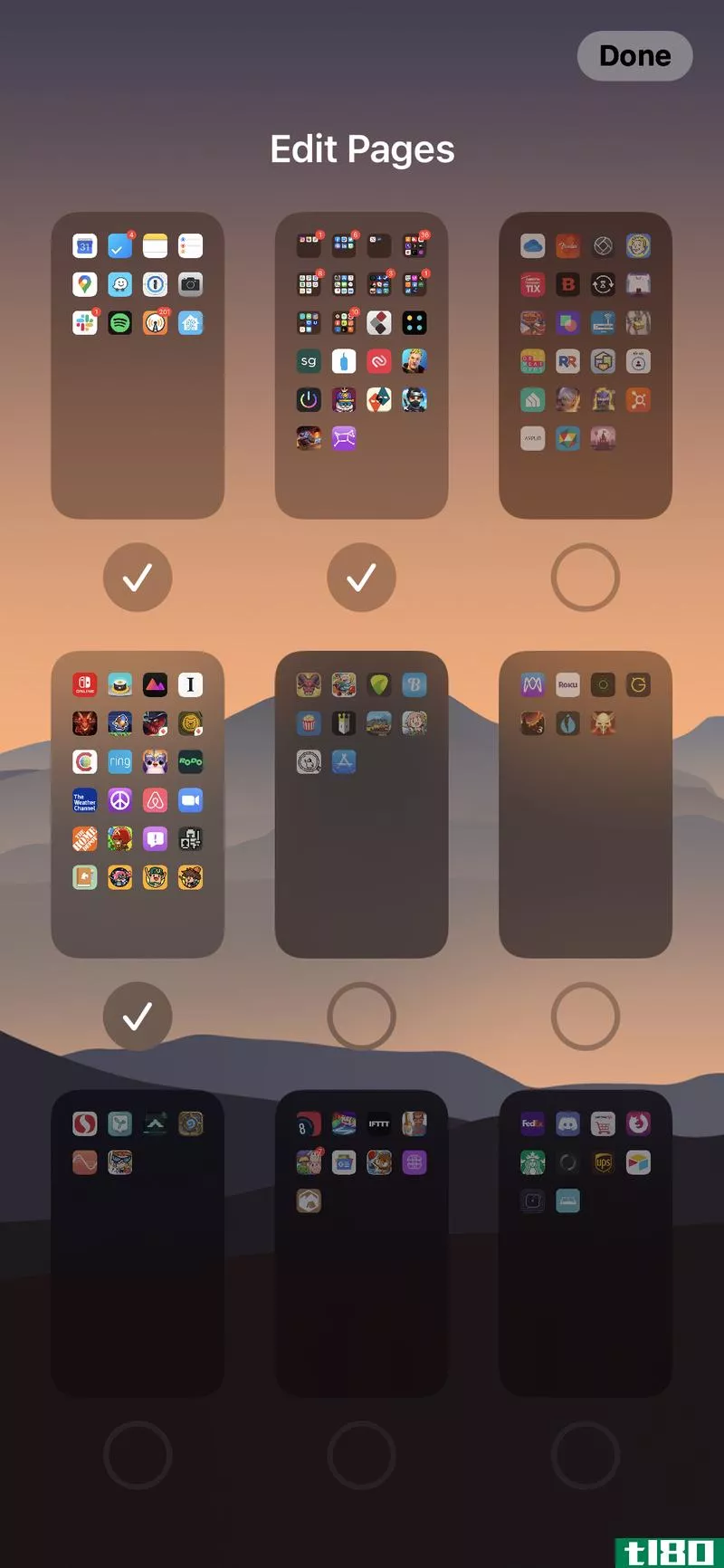
然后你的屏幕会向外扩展,显示你所有的活动页面,你可以通过点击它们下面的复选标记图标来隐藏大部分活动页面。而且,不,你不能把它们都藏起来;您的设备上至少需要有一个页面。否则,你会看什么?
说到页面,这里有另一个有趣的窍门:长按iOS中的页面控件,你可以左右滑动手指,像刺猬索尼克一样快速滚动各种页面。它比刷卡快得多,刷卡已经够快了。
- 发表于 2021-05-12 19:23
- 阅读 ( 147 )
- 分类:IT
你可能感兴趣的文章
你真的能加速你的智能手机吗(还是全是谎言?)
... 从“设置”菜单强制停止应用程序。 清除应用程序的缓存。 清除应用程序的数据。 ...
- 发布于 2021-03-13 05:12
- 阅读 ( 250 )
8款真正有效的最佳语言学习应用程序
... 你可以囤积书籍,花几个小时听CD,参加在线课程,或者在浏览网页时尝试学习。如果英语是你的第二语言,你可以使用移动应用来提高你的语言技能。 ...
- 发布于 2021-03-18 05:08
- 阅读 ( 212 )
ios 14.4和ipados 14.4推出时具有许多新功能
... 借助于空间感知,iPhone和HomePod mini之间有了一种新的切换体验——随着iPhone逐渐靠近扬声器,一个类似AirPods的媒体界面现在弹出,同时加强了触觉反馈。 ...
- 发布于 2021-03-27 06:17
- 阅读 ( 221 )
为什么iphone应用“从”其他应用“粘贴”?
...应用程序,你发现它经常无缘无故地“粘贴”,你可能想停止使用该应用程序,或者,如果你需要该应用程序,但确实不信任它,你可以格外小心,在你使用该应用程序时,剪贴板中没有任何敏感数据。 应用程序开发人员不想...
- 发布于 2021-04-01 12:08
- 阅读 ( 171 )
ios 14中所有新的iphone隐私功能
...应用程序监视剪贴板,即使它们不需要这样做。苹果已经停止了对每个应用程序的剪贴板访问限制,而是选择点名羞辱违规者。 这些应用程序通常在启动时访问剪贴板。我们注意到Opera Touch在每次应用程序冷启动时都会这样做...
- 发布于 2021-04-01 13:13
- 阅读 ( 178 )
psa:所有的应用程序都可以读取你的iphone和android剪贴板
...后,TikTok声称它没有存储这些数据,并推出了一个更新来停止阅读这些数据。但是,正如Engadget指出的,许多其他应用程序也在做同样的事情,不断地从剪贴板读取数据。 Okay so TikTok is grabbing the contents of my clipboard every 1-3 keystrok...
- 发布于 2021-04-02 00:52
- 阅读 ( 193 )
ios 14(以及ipados 14、watchos 7、airpods等)的新增功能
...。除了一个倒计时计时器,可穿戴设备会告诉你,如果你停止太快,继续洗。 airpods的空间音频和自动切换 听现场音乐或戴高质量耳机的好处之一就是体验一个合适的舞台。随着即将到来的更新,当与苹果设备配对时,AirPods将...
- 发布于 2021-04-02 01:36
- 阅读 ( 232 )
借助智能手机应用程序和可穿戴设备,为夏季塑形
随着夏日阳光的到来,是时候把那些跑鞋抽出来,让自己出一身汗了。这是我们的指南所有的应用程序和设备,我们爱减肥。 虽然我们可能仍然是一种远离减肥特效药的人一直在等待,同时我们的智能**提供了十几种不同的工...
- 发布于 2021-04-10 19:43
- 阅读 ( 168 )